Aprende qué pasos seguir para sustituir un CFDI cancelado de una operación que subsiste
En este tutorial, aprenderás cómo relacionar un CFDI previamente cancelado con el tipo de relación 04, ya sea en facturas electrónicas 4.0 o complementos de pago 2.0.
Te recomendamos leer Sustitución de CFDI cancelados (Tipo de Relación 04) para conocer cuándo se requiere este tipo de cancelación y relación de comprobantes fiscales.
¿Cómo sustituir una factura electrónica en Bind ERP?
En Bind ERP, es muy sencillo sustituir una factura electrónico.
1. Procederemos a generar una nueva factura (para conocer cómo crear una factura, véase Capturar Venta). Llenaremos todos los datos correspondientes y, antes de guardarla, acudiremos a la opción de Más Opciones (3 lineas) y Factura Relacionada.
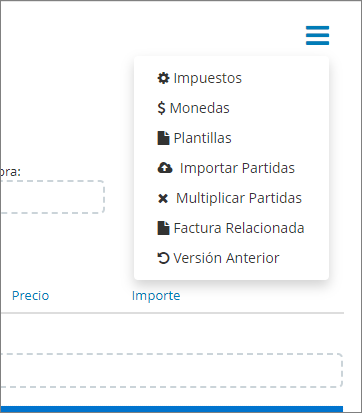
2. Al dar clic en esta opción, la plataforma te mostrará las facturas canceladas de dicho cliente, por lo que te recomendamos asegurarte de que la factura ya ha sido cancelada.
Posteriormente, podrás buscar y seleccionar la factura a sustituir, tal y como se muestra a continuación:
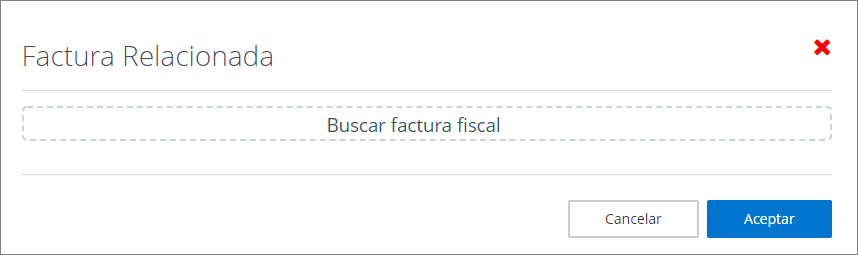
Al final sólo da clic en Aceptar
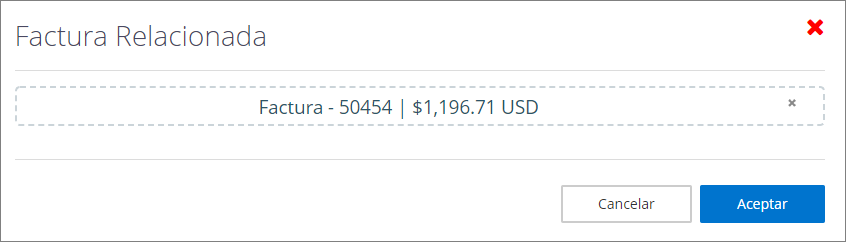
3. ¡Listo! Ya has realizado la sustitución de tu comprobante fiscal.
Al momento de Guardar tu nueva factura en formato PDF y en XML, se te mostrará el Tipo de relación 04 con el UUID (Folio fiscal) de la factura cancelada.
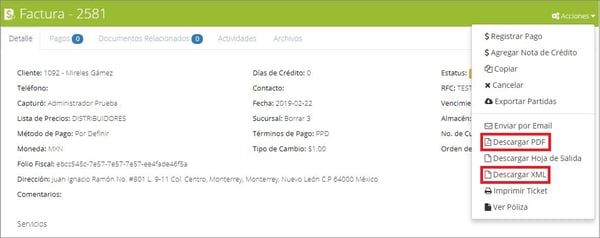
Así se visualiza en el archivo PDF de tu factura:
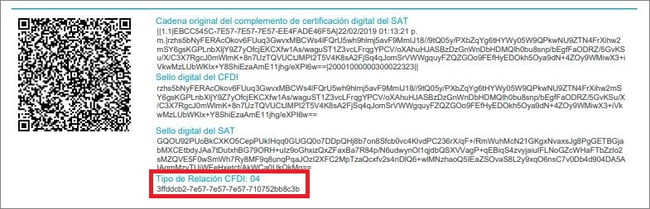
Así se visualiza en el archivo XML de tu factura:
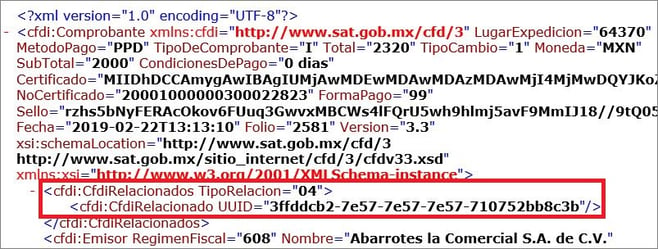
¡Así de sencillo es sustituir una factura electrónica en Bind ERP!
Compruébalo tú mismo: Bind ERP te ofrece un facturador gratis, con el que podrás llevar la facturación de tu negocio en línea, ¡en un par de clics!
👉 Da clic aquí para utilizar el facturador electrónico de Bind ERP.
¿Cómo sustituir un complemento de pago en Bind ERP?
Si por alguna razón el complemento de pago lo generamos de manera errónea, tendremos que generarlo nuevamente.
Primero, cancelaremos el complemento de pago y luego registraremos el pago nuevamente. Al hacerlo, podremos hacer referencia de sustitución de CFDI de un pago previamente cancelado.
1. Entramos a la factura correspondiente y ubicarnos en la pestaña Pagos.
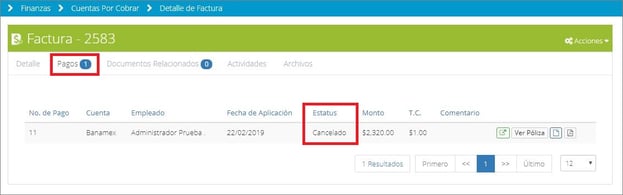
2. Seguido, iremos al botón Acciones y seleccionamos la opción Registrar Pago.
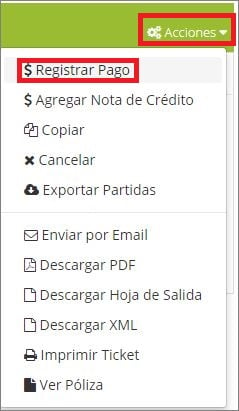
3. Ingresaremos los datos de pago y, en el campo de Cancelación, elegiremos el pago cancelado para poder sustituirlo.
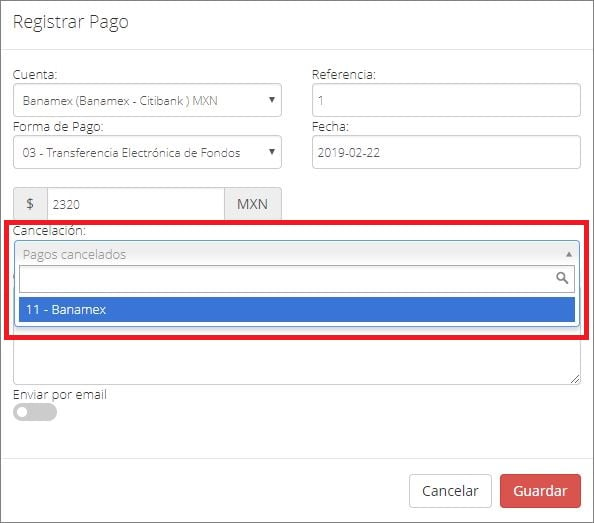
4. ¡Listo! Ya solo resta dar clic en Guardar.

Posteriormente, podrás descargar los documentos del nuevo complemento de pago (Véase Complemento de Pago 3.3).
Podrás encontrar los folios fiscales relacionados en los archivos PDF y XML de tu complemento de pago, de la misma manera que con tus facturas electrónicas.
%20-%20Bind.png?height=120&name=Logo%20(color)%20-%20Bind.png)
